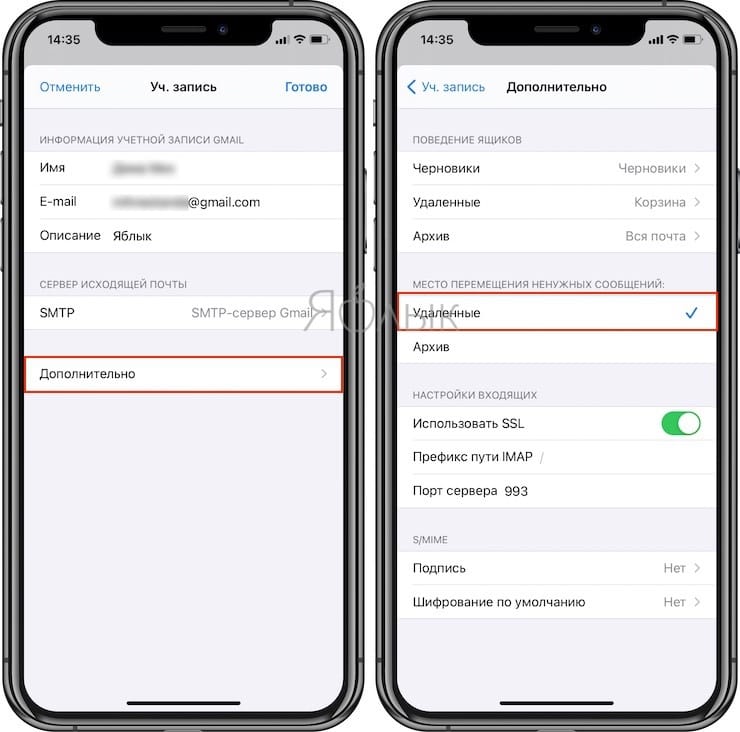Как обойти пароль iPhone и получить доступ к фотографиям и сообщениям?
Пользователи iPhone привыкли, что пароль, или доступ при помощи отпечатка пальца являются гарантией защиты персональных данных от посторонних глаз. Действительно, компания Apple делает очень многое для того, чтобы обезопасить конфиденциальную информацию своих клиентов, однако гарантировать ее сохранность на 100%, все-таки не может.
В iOS, начиная с iOS 8 и заканчивая последней на сегодня iOS 10.2 beta 3, содержится уязвимость, которая позволяет обходить защиту паролем, или отпечатком пальца, и просматривать фото и сообщения на iPhone. Поскольку об уязвимости стало известно публично, скорее всего, Apple устранит ее в ближайшем обновлении iOS. Пока в Купертино готовят следующую сборку мобильной операционной системы, обойти защиту можно при помощи голосового помощника Siri.Для того, чтобы получить доступ к фотографиям и сообщениям, требуется знать номер телефона жертвы. Для этого достаточно вызвать Siri и спросить: «Кто я?». Персональный помощник ответит, указав не только имя владельца устройства, но и телефонный номер. Получив номер телефона, всего за несколько несложных шагов можно зайти в сообщения и просмотреть галерею фото, хранящихся на iPhone. Для этого нужно:
- Позвонить на номер жертвы по сотовой связи, или через FaceTime.
- После того, как на экране iPhone появится иконка сообщений, нажать на нее, и перейти в интерфейс создания нового сообщения.
- Вызвать Siri, зажав кнопку Home, и попросить ассистент активировать функцию Voice Over.
- Вернувшись в окно набора сообщений, нужно два раза тапнуть по строке ввода имени адресата, задержать второе нажатие и не отпуская, нажать на клавиатуру. Эта манипуляция может не получиться с первого раза, поэтому шаг нужно будет повторять до тех пор, пока на экране iPhone над клавиатурой не появился анимация функции «Slide to unlock».

- После этого потребуется снова вызвать Siri и попросить отключить Voice Over.
- Далее в окне набора сообщения нужно зажать строку ввода имени и нажать на появившуюся иконку «i».
- Получив доступ к сообщениям, пользователь может нажать на любой контакт, открыв всю предыдущую переписку владельца смартфона с ним.
- Чтобы получить доступ к галерее, в открывшемся окне нужно создать новый контакт, к которому можно привязать фото. Для выбора изображения система пропустит пользователя в галерею фотографий даже на заблокированном iPhone.
Пока официального исправления уязвимости нет, обезопасить себя можно, отключив возможность вызова Siri на экране блокировки. Для этого нужно зайти в Настройки iPhone, затем перейти в раздел «Touch ID и пароль» и деактивировать ползунок напротив Siri в пункте «Доступ с блокировкой экрана».
Обойти пароль iPhone 6 / 6S без Siri
Заключение
Забыли пароль iPhone? Хотите разблокировать секретный код iPhone 6 / 6s без Siri? Это руководство для вас! Здесь вы узнаете, как обойти пароль iPhone 6 / 6s без использования Siri 4 простыми способами.
В нашей повседневной жизни большинство из нас устанавливают защиту паролем, чтобы другие люди не могли получить доступ к личной информации и файлам на нашем мобильном телефоне. Как пользователь iPhone, это будет очень больно, когда вы забыть пароль iPhone.
Специально для iPhone 6 под управлением iOS 10 или более поздней версии Siri не может помочь вам избавиться от блокировки пароля iPhone 6. Итак, вы можете прочитать эту статью и узнать, как обойти пароль iPhone 6 / 6s без Siri отсюда 4 простых способа. После этого вы поймете, как легко обойти пароль iPhone 6, будь то ваш iPhone отключен или заблокирован.
Итак, вы можете прочитать эту статью и узнать, как обойти пароль iPhone 6 / 6s без Siri отсюда 4 простых способа. После этого вы поймете, как легко обойти пароль iPhone 6, будь то ваш iPhone отключен или заблокирован.
Метод 1. Обход пароля iPhone 6 / 6s без Siri с помощью iOS Unlocker (100% работа)
Вы можете найти различные способы разблокировки секретного кода iPhone 6 без Siri в Интернете. UkeySoft Unlocker это лучший способ. UkeySoft Unlocker является экспертом в разблокировка айфона без пароля, Кроме того, он поддерживает вас удалить Apple ID или учетная запись iCloud без пароля. Так что, если вы ищете способ, как взломать iPhone 6/6 без Siri, не существует инструмента для разблокировки iOS, который лучше, чем UkeySoft Unlocker.
Особенности UkeySoft Passcode Unlocker:
- Легко обойти пароль iPhone 6 / 6s без Siri.
- Разблокировать заблокированный / отключенный iPhone или сломанный экран без пароля.
- Удалите 4-значный / 6-значный код доступа, Touch ID и Face ID из паролей экрана iOS.
- Разблокируйте учетную запись Apple ID / iClod на любом активированном устройстве iOS.
- Удобный для пользователя и совместимый со всеми устройствами iOS (включая iOS 13.5)
Действия по обходу кода доступа iPhone 6 / 6S с помощью UkeySoft Unlocker
Теперь пришло время научиться удалить пароль iPhone 6 с помощью этого мощного инструмента — UkeySoft Unlocker. Он сотрет все данные на вашем iPhone, пожалуйста, сделайте резервную копию ваших данных и файлов перед началом.
Шаг 1. Запустите UkeySoft Unlocker на компьютере
Предполагая, что вы установили последнюю версию UkeySoft Unlocker на свой Windows / Mac. Во-первых, запустите программное обеспечение, если вы хотите обойти пароль iPhone без Siri, пожалуйста, выберите опцию «Unlock Screen Passcode» на главном экране.
Шаг 2. Подключите iPhone 6 / 6s к компьютеру
Подключите iPhone 6 / 6s к компьютеру
Подключите заблокированный iPhone 6 / 6s к компьютеру через USB-кабель и нажмите кнопку «Далее».
Шаг 3. Загрузите iPhone 6 / 6s в режим восстановления
Чтобы разблокировать экран iPhone 6, вам необходимо вручную загрузить iPhone 6 / 6s в режим восстановления.
Переведите iPhone 6 / 6s в режим восстановления: Нажмите и удерживайте кнопки питания и «Домой» одновременно, тогда вы увидите логотип Apple. Держите эти две кнопки, пока не увидите логотип iTunes.
Шаг 4. Загрузите и проверьте пакет прошивки
Когда ваш iPhone 6 успешно перешел в режим восстановления, UkeySoft Unlocker покажет вам всю информацию об устройстве. Проверяем, все ли правильно. Затем нажмите кнопку «Загрузить», чтобы загрузить и проверить пакет прошивки для вашего iPhone 6.
Шаг 5. Начните обходить код доступа iPhone 6
Чтобы обойти пароль на экране iPhone, просто нажмите кнопку «Разблокировать», чтобы начать удаление пароля iPhone 6 / 6s без использования Siri.
Поздравляем! Вы успешно обошли и удалили код доступа iPhone 6 без Siri!
Теперь вы можете сбросить новый пароль на вашем iPhone.
Способ 2. Обойти пароль iPhone 6 / 6s без Siri с помощью iTunes
Чтобы избежать использования Siri, другой метод становится полезным, если вы недавно синхронизировали заблокированный iPhone 6 с iTunes. В этом случае iPhone будет восстановлен без ввода пароля. Точно так же этот метод также удалит все данные. Пожалуйста, следуйте инструкциям ниже:
Шаг 1. Подключите iPhone 6 к компьютеру с установленным iTunes, затем запустите iTunes.
Шаг 2. После того, как iTunes обнаружит ваше устройство, нажмите на свой iPhone 6 слева, затем нажмите «Сводка»> «Восстановить iPhone».
Шаг 3. Снова нажмите «Восстановить» и дождитесь завершения процесса. После этого вы можете войти в свой iPhone 6 без пароля.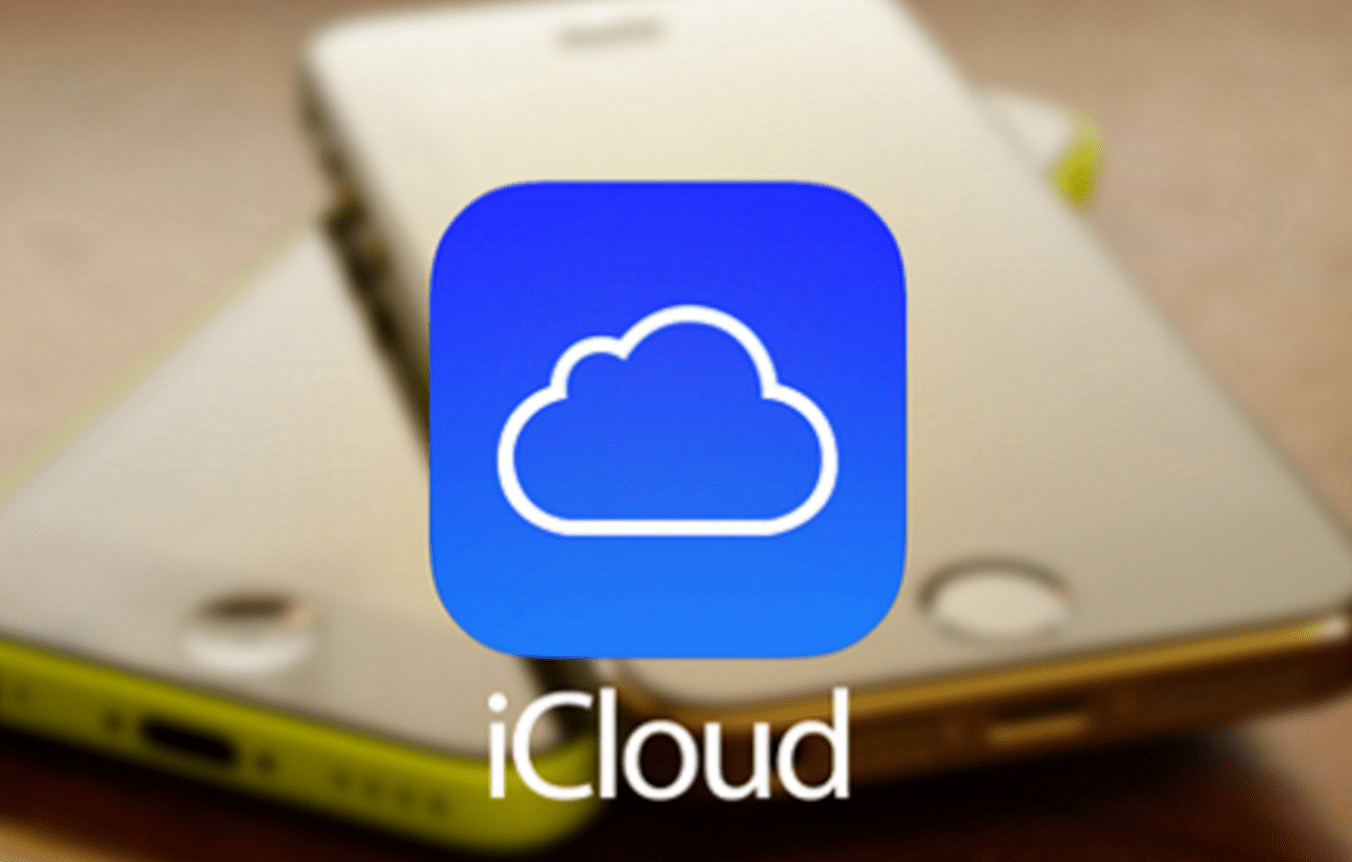
Способ 3. Обход пароля iPhone 6 / 6s без Siri с помощью iCloud
Если вы включили «Найти мой iPhone» на заблокированном iPhone 6 и все еще помните Apple ID и пароль, iCloud — это хороший способ обойти пароль iPhone 6 даже без помощи Siri. Вот быстрые шаги:
Шаг 1. Посетите сайт iCloud на iPad / iPhone / компьютере друга. Затем введите правильный Apple ID и пароль, чтобы войти в свою учетную запись iCloud.
Шаг 2. Нажмите «Найти iPhone», а затем выберите iPhone 6 в разделе «Все устройства».
Шаг 3. Просто нажмите кнопку «Стереть iPhone», чтобы удаленно стереть все данные и настройки, включая экранный пароль. После завершения процесса вы можете удалить свой пароль iPhone 6 без Siri.
Способ 4. Обход пароля iPhone 6 / 6s без Siri с использованием режима восстановления
Возможно, вы также можете обойти код доступа iPhone 6, переведя iPhone 6 в режим восстановления. Между тем, этот метод также удалит все ваши данные и настройки. Итак, давайте посмотрим, как это работает.
Шаг 1. Сначала откройте iTunes и подключите iPhone 6 / 6s к компьютеру через USB-кабель.
Шаг 2. Выключите iPhone 6 / 6s, одновременно нажмите кнопку «Домой» и кнопку питания и удерживайте не менее 10 секунд, и вы увидите логотип Apple, не отпускайте его. Удерживайте обе кнопки, пока на экране не появится логотип iTunes. Ваш iPhone 6 / 6s сейчас находится в режиме восстановления.
Шаг 3. Затем на экране компьютера появится сообщение с просьбой «Восстановить» или «Обновить» устройство перед его использованием. Нажмите кнопку «Восстановить» и дождитесь окончания восстановления. После восстановления вы сможете использовать свой iPhone без пароля.
С помощью вышеупомянутых 4 методов вы можете легко обойти пароль iPhone 6 / 6s без использования Siri. Но лучшим инструментом для разблокировки пароля iPhone 6 всегда является UkeySoft Unlocker. Не тратьте свое время на любое другое программное обеспечение или методы, выберите
метод с умом.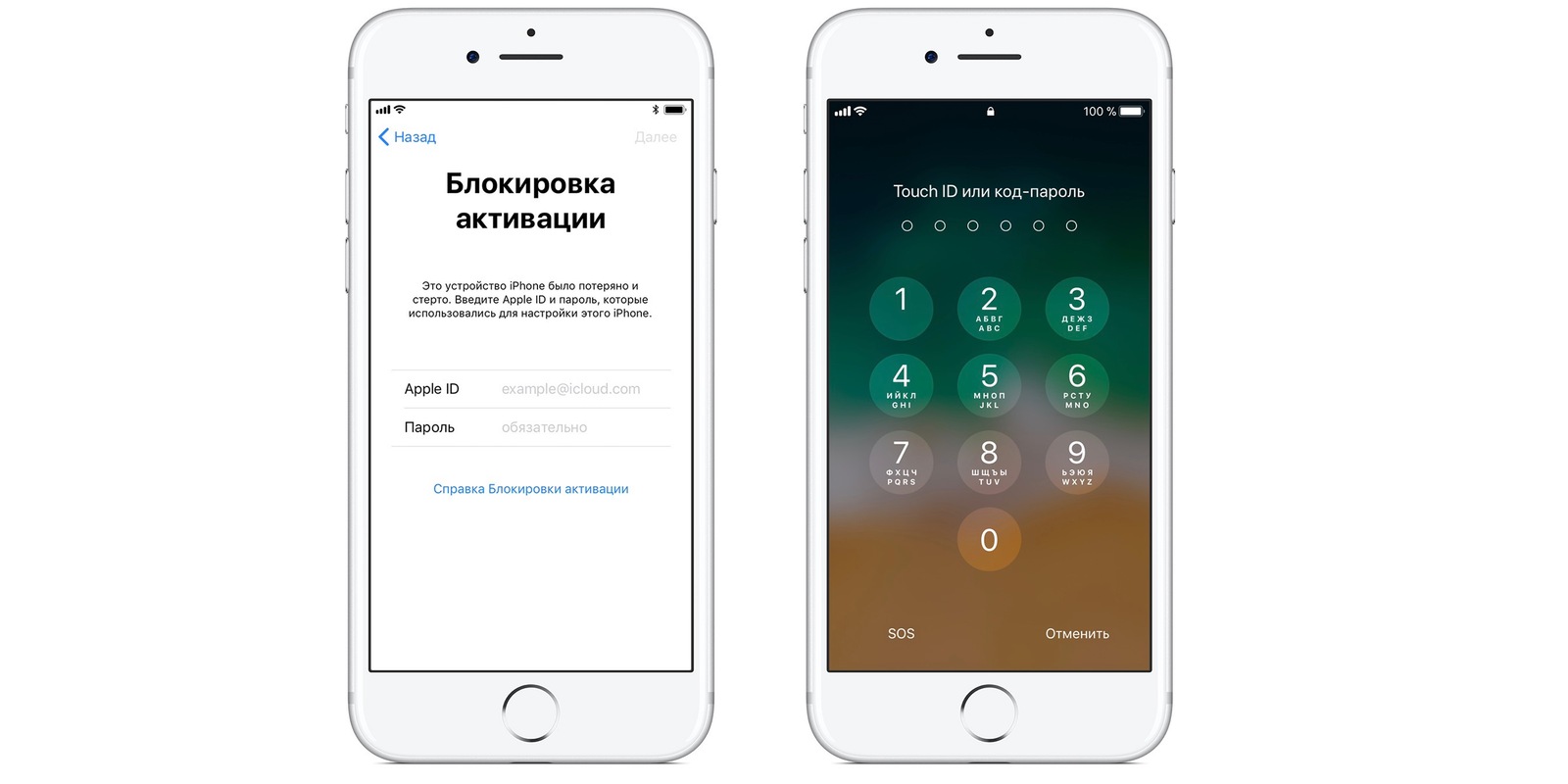
Обойти пароль iPhone 6 / 6S без Siri
Горячие решения — ТАКЖЕ НА ПРОГРАММНОМ ОБЕСПЕЧЕНИИ UkeySoft
- Как ввести секретный пароль для разблокировки любого iPhone
Ищете секретный код доступа для разблокировки любого iPhone? Используя секретный код доступа для разблокировки iPhone и iPad, вам потребуется удаленная разблокировка iCloud. В этой статье вы узнаете, как разблокировать iPhone с помощью компьютера или без него.
- Как ввести пароль на сломанном экране iPhone
Экран iPhone сломан или не отвечает? Как ввести пароль на iPhone с разбитым экраном, чтобы получить к нему доступ? Эта статья научит вас полезному методу ввода пароля на сломанном экране iPhone, вы также можете узнать, как разблокировать сломанный экран iPhone и iPad.
- Как ввести пароль на iPhone с разбитым экраном
Не можете ввести пароль на iPhone с разбитым экраном? Попробуйте решения, упомянутые в статье, чтобы ввести пароль на iPhone с разбитым экраном, и вы также можете использовать инструмент разблокировки iPhone, чтобы разблокировать разбитый экран iPhone без пароля.
- Как удалить пароль с iPhone и iPad
Как удалить пароль с отключенного iPhone? Как разблокировать iPhone, если вы забыли пароль? В этой статье вы узнаете, как удалить пароль с заблокированного iPhone / iPad с помощью iTunes, iCloud или UkeySoft iPhone Unlocker.
Комментарии
подскажите: тебе нужно авторизоваться прежде чем вы сможете комментировать.
Еще нет аккаунта. Пожалуйста, нажмите здесь, чтобы зарегистрироваться.
[2021] 5 способов обойти пароль iPhone без Siri
«Как разблокировать iPhone X без пароля?»
«Как сбросить настройки iPhone 6, если я забыл пароль?»
«Как сбросить отключенный iPhone 7 без пароля?»
Пароль iPhone — это безопасный способ блокировки iPhone для защиты ваших данных.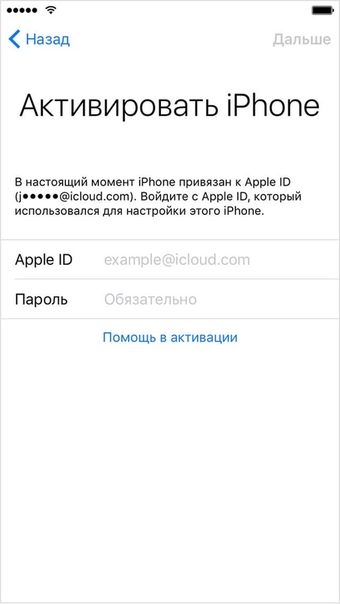 Однако, как только вы забыли пароль iPhone, вы обнаружите, что это большая головная боль. Если вы также застряли в заблокированном iPhone, это руководство — именно ваша чашка кофе. Здесь вы найдете 5 простых способов безопасно обойти пароль iPhone.
Однако, как только вы забыли пароль iPhone, вы обнаружите, что это большая головная боль. Если вы также застряли в заблокированном iPhone, это руководство — именно ваша чашка кофе. Здесь вы найдете 5 простых способов безопасно обойти пароль iPhone.
Можно ли обойти пароль iPhone с помощью Siri?
Нет.
Во-первых, мы будем утверждать, что Siri не помогает обойти пароль iPhone. Почему?
Многие из вас могут услышать, что Siri может обойти код доступа iPhone с iOS 8-14. Однако Apple, похоже, не дает вам возможности «атаковать» его безопасность.
Ниже приведен реальный тест на iPhone 4S, работающем на iOS 9.3.5:
Спросите Сири, который час? > Появится значок часов> Добавьте еще один час, введя название города в строке поиска> Нажмите и удерживайте «Выбрать все»> Только две опции: «Вырезать» и «Копировать». Иногда «Вставить» также доступна.
Нет опции «Поделиться…», не говоря уже о доступе к фотографиям, контактам и т. Д. С заблокированного iPhone.
Таким образом, 4 способа ниже нацелены на обход пароля iPhone без Siri.
Способ 1. Как обойти iPhone без пароля с помощью iOS Unlocker Tool [Рекомендуется]
Если вы забыли пароль на своем iPhone, наиболее рекомендуемый способ обойти iPhone без пароля — использовать профессиональный инструмент разблокировки iOS — Разблокировка iPhone от Aiseesoft, Это самый профессиональный инструмент для обхода паролей iPhone, который может разблокировать различные типы блокировки экрана на устройствах iOS без пароля, включая 4-значный, 6-значный, Touch ID и Face ID.
Вы должны отметить, что удаление пароля экрана блокировки сотрет все ваши данные. Прежде чем следовать инструкциям для доступа к iPhone с помощью этого инструмента, убедитесь, что у вас есть резервное копирование вашего iPhone.
Скачать
разблокировка iPhone
- Разблокируйте пароль блокировки экрана из 4-значных, 6-значных, Touch ID и Face ID с устройств iOS без пароля.

- Обход заблокированного экрана, когда ваш iPhone, iPad или iPod отключен, заблокирован или поврежден.
- Легко удалить забытый Apple ID с высокой вероятностью успеха.
- Быстро восстановить и удалить пароль Screen Time без потери данных
Шаги, чтобы разблокировать iPhone без пароля с помощью iPhone Unlocker:
Шаг 1Запустите iPhone Unlocker и выберите Протрите пароль Режим.
Шаг 2Нажмите Start кнопка, чтобы начать процесс очистки пароля. Затем подключите ваш iPhone к компьютеру с помощью USB-кабеля.
Шаг 3Перед разблокировкой подтвердите информацию о вашем iPhone, а затем нажмите Start чтобы продолжить.
Шаг 4Затем программа начнет загрузку пакета прошивки, чтобы стереть код доступа. Это займет некоторое время. Когда прошивка будет загружена, нажмите Отпереть стереть ваш экран пароль. Затем вам нужно ввести «0000» для подтверждения разблокировки. Через несколько минут пароль на вашем iPhone будет удален.
Способ 2. Как обойти пароль iPhone с FoneEraser без обновления iOS
Первый способ — это самый простой способ обойти пароль iPhone за три простых шага. Что вам нужно, это программное обеспечение для пароля iPhone, FoneEraser, который поможет вам стереть iPhone без пароля. Более того, будет произведен только сброс настроек iPhone без обновления версии iOS.
Примечание: Этот метод удалит весь контент и настройки, включая экранный пароль, поэтому вам лучше резервное копирование данных iPhone перед стиранием
Шаг 1Скачать FoneEraser
Бесплатно загрузите это программное обеспечение на свой компьютер, установите и запустите его немедленно.
Шаг 2Определите уровень стирания
Подключите ваш iPhone к компьютеру с помощью USB-кабеля. Во всплывающем интерфейсе нажмите «Низкий» в разделе «Уровень стирания», чтобы определить уровень стирания.
Примечание: Убедитесь, что ваш iPhone успешно подключен к компьютеру, и нажмите «Доверие». Затем вы можете использовать свой iPhone на компьютере без ввода PIN-кода.
Затем вы можете использовать свой iPhone на компьютере без ввода PIN-кода.
Шаг 3Стереть iPhone, включая пароль
После подтверждения уровня удаления нажмите «Пуск», чтобы стереть ваш iPhone без пароля.
Все содержимое и настройки будут удалены навсегда.
Затем вы обнаружите, что ваш iPhone вернулся в исходное состояние, что требует от вас установить пароль iPhone, чтобы использовать его.
Способ 3. Как обойти пароль iPhone с помощью iOS System Recovery (iOS Update)
Помимо FoneEraser, еще один инструмент для обхода пароля iPhone, Восстановление системы iOS, которая является утилитой обхода пароля с обновлением вашего iPhone до последней версии iOS 14, даже если ваш iPhone отключен после максимальной ошибки ввода пароля.
Скачать
Восстановление системы iOS
- Обойти пароль iPhone без iTunes.
- Заводские настройки iPhone без пароля или iTunes.
- Обойти максимальное количество неудачных попыток ввода пароля на iPhone.
- Обход пароля на iPhone, iPad и iPod.
Тем не менее, не забудьте сделать резервную копию вашего iPhone, прежде чем запускать сброс настроек iPhone.
Шаг 1Скачать iOS System Recovery
Бесплатно скачайте iOS System Recovery, установите и запустите его на своем компьютере. В главном интерфейсе компьютера выберите «Восстановление системы iOS»> «Нажмите« Другие »> кнопку« Пуск ». Тем временем подключите iPhone к компьютеру с помощью USB-кабеля.
Шаг 2Переведите iPhone в режим DFU или Recovery
Следуйте инструкциям на экране, чтобы включить режим восстановления iPhone или Режим DFU в три этапа.
Шаг 3Заводской сброс iPhone без пароля
Выберите «Расширенный режим»> «Подтвердить», чтобы выбрать категорию, тип, модель и т. Д. Информацию о iPhone. А затем нажмите «Восстановить», чтобы начать восстановление iPhone до заводских настроек.
Вы можете узнать шаги из видео ниже:
Способ 4. Как обойти пароль iPhone с Apple ID по iCloud
Если вы рассматриваете только iCloud как инструмент резервного копирования iPhone, вы должны ошибиться. Find My iPhone функция отслеживания iPhone в iCloud
Удаленно обойти пароль iPhone через icloud онлайн.
Теперь давайте проверим детали.
Шаг 1Войдите в iCloud онлайн
Перейдите на https://www.icloud.com/, войдите в iCloud, используя свой Apple ID и пароль, которые были зарегистрированы на заблокированном iPhone.
Если у вас есть включена двухфакторная аутентификация на iPhoneЗатем нажмите «Доверие» на iPhone, а затем введите 6-значный код подтверждения, отправленный на ваш iPhone в сети iCloud.
Шаг 2Стереть пароль iPhone
Нажмите «Найти iPhone»> Введите пароль Apple ID еще раз> Выберите заблокированное имя iPhone в раскрывающемся меню «Все устройства»> «Стереть iPhone», чтобы обойти заблокированный пароль iPhone.
Без компьютера? Вы также можете завершить весь процесс на своем мобильном телефоне, войдя в iCloud.
Способ 5. Как обойти iPhone пароль с помощью iTunes
Еще один инструмент, который можно использовать для обхода пароля iPhone, — это iTunes.
iTunes не выполняет резервное копирование данных iPhone на компьютер, но также восстанавливает резервную копию iPhone и восстанавливает iPhone до последней версии.
Шаг 1Подключите iPhone к компьютеру
Подключите iPhone к компьютеру, который вы ранее синхронизировали с iTunes, с помощью USB-кабеля. Между тем, сделайте iTunes обновленным на сегодняшний день на этом компьютере.
Шаг 2Переведите iPhone в режим восстановления
Удерживайте кнопку «Домой» и кнопку питания одновременно в течение 10 секунд. Как только экран станет черным, отпустите кнопку «Питание», продолжая удерживать кнопку «Домой», пока iTunes не отобразит сообщение о том, что он обнаружил iPhone в Режим восстановления.
Шаг 3Восстановить iPhone без пароля
Выберите «Восстановить» во всплывающем окне и следуйте инструкциям, чтобы восстановить iPhone к заводским настройкам.
Примечание: Если вы не хотите потерять данные, просто резервное копирование iPhone в iTunesи восстановите iPhone из резервной копии iTunes после успешного удаления пароля.
Заключение
Эта страница в основном показывает вам 5 простых способов обойти пароль iPhone. Независимо от того, какой метод, вы должны сначала сделать резервную копию данных iPhone, потому что они будут стереть все данные вашего iPhone и восстановить заводские настройки. Теперь твоя очередь. Не стесняйтесь обращаться к нам, если у вас остались какие-либо вопросы.
Что вы думаете об этом посте.
Прекрасно
Рейтинг: 4.8 / 5 (на основе голосов 156)Подпишитесь на нас в
Найден способ обойти пароль блокировки iPhone
В системе безопасности iPhone найдена лазейка, позволяющая миновать ввод четырехзначного PIN-кода на экране блокировки и получить доступ к содержимому смартфона. Ошибка была обнаружена во всех моделях, работающих под управлением операционной системы iOS 6.1.
Чтобы «взломать» устройство, не требуется владеть навыками программирования. На YouTube уже появилось множество видеоинструкций по обходу пароля. Для этого нужно выполнить пять простых действий:
1). Включить смартфон. Когда появится экран блокировки, нажать на кнопку «Экстренный вызов» в нижнем левом углу.
2). Нажать и удерживать кнопку питания. Когда появится слайдер «Выключить», нажать «Отмена» (после этого действия статусная панель должна стать синего цвета).
3). Набрать номер экстренной службы (911 или 112), позвонить и сразу же сбросить вызов.
4). Заблокировать iPhone, нажав на кнопку питания. Затем включить его, но при помощи кнопки «Домой».
5). Когда появится экран блокировки, задержать кнопку питания, и на 3-й секунде нажать на кнопку «Экстренный вызов».
Когда появится экран блокировки, задержать кнопку питания, и на 3-й секунде нажать на кнопку «Экстренный вызов».
При помощи этого способа можно просматривать контакты и голосовую почту. Галерея откроется, если попробовать добавить фотографию к любому контакту. Также можно отправлять электронные письма и СМС через функцию «поделиться».
Новая уязвимость очень похожа на ту, которая была обнаружена в iOS версии 5.1 в 2010 году. Она позволяла злоумышленникам обойти экран блокировки, позвонив на любой экстренный номер, а затем дважды быстро нажав на кнопку питания.
Как пишет AllThingsD, Apple уже занимается устранением ошибки. «Мы знаем о существовании проблемы, и решим ее со следующим обновлением программного обеспечения», — заявили в компании.
Как можно взломать пароль на iPad
Очень часто в интернете можно встретить запросы: «Как взломать пароль на iPad». В принципе, ничего удивительного в этом нет. Много людей покупают свои девайсы на вторичном рынке, товары на котором чаще всего появляются нелегальным путем. В данной статье рассмотрим процесс обхода пароля через использование IP Box iPhone Password Unlock Tool.
Что такое IP Box iPhone Password Unlock Tool
Два года назад в интернете появилась система IP Box iPhone Password Unlock Tool. Основная функция этого устройства – подбор запрашиваемого при загрузке «яблочной» ОС пароля. Этот прибор имеет вид набора электроники, которая может подключаться к iPad и способом брутфорс подбирать код, который запрашивает девайс при загрузке iOS. Данное устройство пригодится пользователям, которые задумываются над тем, как взломать пароль на iPad.
Особенности прибора
Как правило, по умолчанию главный код безопасности, который открывает доступ к ОС планшета и личным данным, представляет собой комбинацию из четырех цифр. В iOS после нескольких раз неверного введения кода все данные с гаджета автоматически удаляются (если такая функция включена). При помощи же данного прибора этот процесс будет полностью автоматизирован. Электронная конструкция сможет совершить взлом пароля iPad за 6 секунд-17 часов (так обещает производитель).
Среди главных особенностей данного устройства можно выделить основной модуль, который надо подключить к «яблочному» планшету через кабель или прямо к аккумуляторной батарее. В него встроен датчик света, который пользователь должен прикрепить к дисплею. Это даст возможность обойти систему защиты, которая является превентивной.
Читайте также
Принцип действия
Принцип работы этого электронного устройства следующий: при введении пароля на девайс у него меняется яркость экрана. Код неверный – яркость дисплея остается прежней, если ввести правильную комбинацию чисел – уровень яркости увеличивается. Поэтому, если параметры яркости не поменялись, прибор посылает сигнал блоку питания «яблочного» планшета, и девайс принудительно отправляется на перезагрузку.
При этом «яблочная» ОС не успевает зарегистрировать само действие введения пароля. Следовательно, этот способ защиты iPad становится бесполезным, а общее число попыток введения кода – безграничным. Так что, если вас интересует, как обойти пароль на iPad, – можно попробовать использовать IP BoxiPhone Password Unlock Tool.
Стоит отметить, что прибор тестировался исключительно на «яблочных» девайсах с iOS 8.1. С выходом ОС версии 8.1.1 Apple устранила данную уязвимость. Но, учитывая, что многие пользователи не обновляют свои планшеты, опасность все же остается.
Рекомендации пользователям
Владельцам «яблочных» планшетов нужно своевременно обновлять девайсы, а также устанавливать длинный код.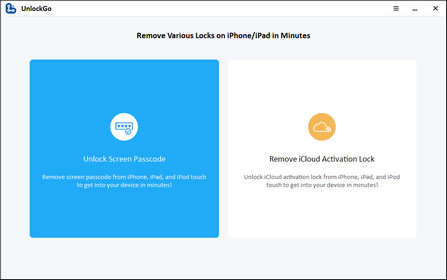 Однако бывают случаи, когда возникает вопрос, как обойти пароль на iPad. Тогда можно применить функцию стирания через режим восстановления. После выполнения такой процедуры вся информация, пароли будут стерты с девайса, владелец не будет задумываться, как взломать код, а просто придумает новый.
Однако бывают случаи, когда возникает вопрос, как обойти пароль на iPad. Тогда можно применить функцию стирания через режим восстановления. После выполнения такой процедуры вся информация, пароли будут стерты с девайса, владелец не будет задумываться, как взломать код, а просто придумает новый.
Сброс забытого пароля на iPad 4: Видео
Как обойти забытый пароль на iPhone или iPad
Забыть или потерять пароль (или буквенно-цифровой пароль) вашего iPhone или iPad — серьезная ситуация, но не обязательно катастрофическая. В этом уроке мы объясняем, как обойти и изменить пароль: вам придется восстанавливать свое устройство, стирая его содержимое, но, по крайней мере, вы сможете использовать его снова.
Если у вас есть немного больше уверенности — и законная причина хотеть получить доступ к iPhone, для которого у вас нет кода — тогда есть программное обеспечение, которое может помочь более изощренными способами. Мы обсуждаем ваши варианты и здесь.
Наконец, мы рассмотрим основы удаления или сброса пароля после того, как вам удалось получить доступ к вашему устройству iOS.
Законно ли обойти пароль iPhone?
Обход паролей, вообще говоря, отклоняется от того, что мы бы назвали «черной шляпой» (или юридически сомнительной) стороной технической поддержки, но достаточно часто кто-то просто забывает свой пароль. В этих случаях вам нужно обойти код, чтобы использовать свое собственное устройство. Ничего хитрого в этом нет.
Если вы читаете эту страницу, потому что вы украли iPhone, а затем обнаружили, что он заблокирован, однако, полиция уже уведомлена и находится в пути, пока мы говорим. Ну, возможно, нет, но вы не найдете ничего, чтобы помочь вам в этой статье.
Восстановите ваше устройство, используя режим восстановления
Восстановление iPad или iPhone и повторный запуск — лучшее и простое решение, если у вас нет пароля. Он удаляет вашу личную информацию, но если у вас есть резервная копия, вы можете восстановить ее, и она будет как новая, за исключением того, что она больше не защищена паролем.
Он удаляет вашу личную информацию, но если у вас есть резервная копия, вы можете восстановить ее, и она будет как новая, за исключением того, что она больше не защищена паролем.
Попытка восстановить устройство из iTunes требует пароля, но вы можете восстановить его из режима восстановления без такового. Это полностью стирает устройство и устанавливает последнюю версию iOS с нуля.
Обратите внимание, что вам понадобятся Apple ID и пароль, которые использовались для первоначальной настройки устройства. Это пароль для Apple ID, а не пароль для устройства — это две разные вещи.
Выполните следующие действия, чтобы восстановить iPad или iPhone из режима восстановления:
- Зарядите устройство как минимум до 20 процентов.
- На вашем Mac или ПК закройте iTunes, если он открыт. Подключите свой iPhone или iPad, а теперь (заново) откройте iTunes, предполагая, что это не происходит автоматически.
- Теперь принудительно перезапустите iDevice. (Если это iPhone 8 или 8 Plus или iPhone серии X, нажмите и отпустите кнопку увеличения громкости, нажмите и отпустите кнопку уменьшения громкости, затем нажмите и удерживайте кнопку питания, пока не появится экран подключения к iTunes, показанный выше. Если это iPhone 7 или 7 Plus, удерживайте громкость и кнопку питания одновременно, пока не увидите экран iTunes.Для любого другого iDevice вы должны одновременно удерживать кнопки «Домой» и «Питание».
- Теперь вы получите возможность Восстановить или Обновить — последнее занимает немного больше времени, потому что загружает последнюю версию программного обеспечения iOS, но любой из них должен сделать свое дело.
- Настройте свое устройство.
Теперь ваше устройство будет работать, как раньше, но без пароля. Вам может быть предложено ввести свой Apple ID, в зависимости от версии iOS, которую вы используете.
Если вы установили пароль и хотите полностью удалить его после доступа к устройству iOS, просто перейдите в «Настройки»> «Touch ID». Код доступа (или идентификатор лица Пароль), затем нажмите «Выключить пароль».
Код доступа (или идентификатор лица Пароль), затем нажмите «Выключить пароль».
Используйте программное обеспечение для криминалистики
Время от времени кто-то обнаруживает технику обхода Apple Passcode. Иногда это уловка пальцем, которая позволяет человеку получить доступ к чему-либо на заблокированном телефоне: обычно это контакты или сообщения. Это не взлом пароля, а просто его обход.
Забудьте об уловках пальцами, которые вы увидите в видео на YouTube. Можно взломать пароль, но для этого нужно серьезное программное обеспечение. Это известно как криминалистическое программное обеспечение, потому что правоохранительные органы используют их при анализе мобильного телефона.
Мы протестировали Elcomsoft iOS Forensic Toolkit и нашли его надежным средством взлома пароля iPad. Программное обеспечение недоступно для широкой публики, и вам нужно будет подать заявку на лицензию (и показать свои учетные данные).
Вот три из доступных на рынке судебно-медицинских инструментов Mac:
Elcomsoft iOS Forensic Toolkit | Черный свет | фонарь
Подобные программные инструменты могут позволить вам извлечь код доступа с устройства iOS, но вам нужно хорошо разбираться в компьютерах (или, по крайней мере, уметь справляться самостоятельно с помощью командной строки в терминале).
Прочтите этот обзор Elcomsoft iOS Forensic Toolkit для получения дополнительной информации о том, как работает программное обеспечение для криминалистики.
Как правоохранительные органы разблокировать iPhone?
Парольные коды iPhone попали в заголовки новостей в марте 2016 года, когда появилась новость о том, что ФБР приобрело iPhone 5c, использованный одним из стрелков в теракте в Сан-Бернардино (но принадлежащий его работодателю), но не смог пройти через пароль. Федералам удалось получить судебный приказ, в котором Apple была указана помощь, и они взломали телефон. Apple отказалась.
По мере продвижения дела общественное мнение начало поворачиваться против сотрудников правоохранительных органов, и за день до того, как Министерство юстиции должно было представить свои аргументы, было объявлено, что на самом деле они не нуждаются в помощи Apple в конце концов, и что третья сторона согласилась взломать их.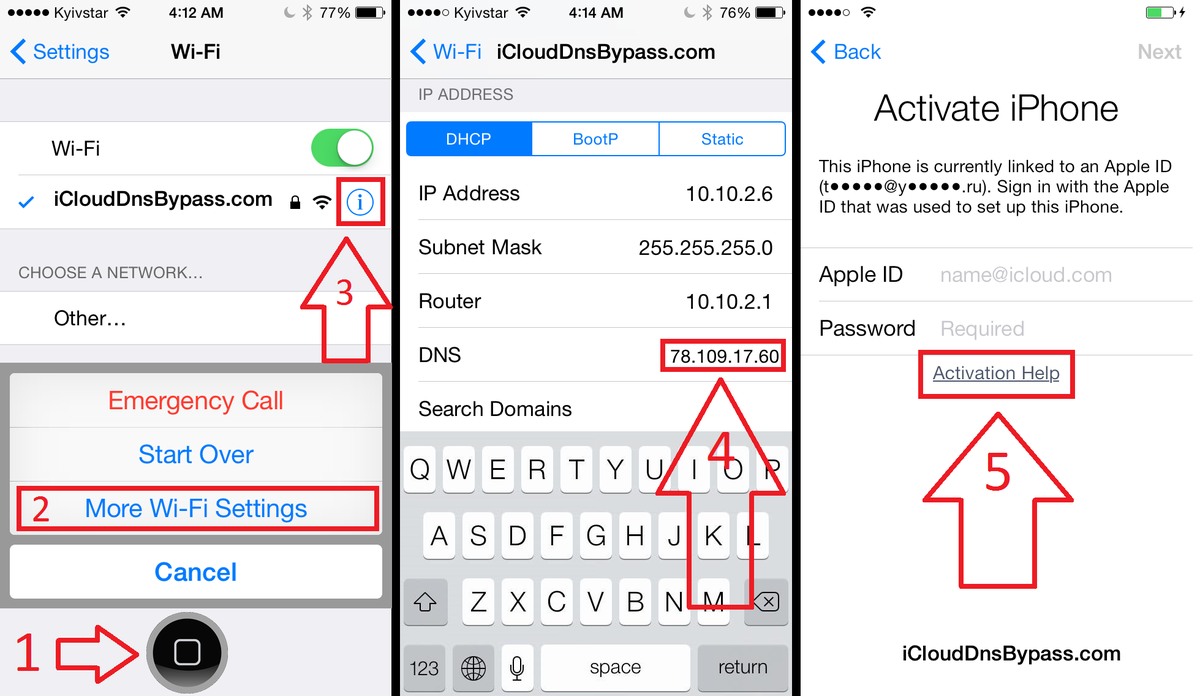 Неделю спустя дело было прекращено, и ФБР объявило, что оно открыло телефон без помощи Apple.
Неделю спустя дело было прекращено, и ФБР объявило, что оно открыло телефон без помощи Apple.
Apple спросила, как это было сделано — утверждая, что, если уязвимость безопасности была использована, это представляло опасность для других владельцев iPhone и требовало исправления — но ФБР отказалось сказать, даже когда ряд СМИ подал иск о свободе информации. организаций. Впоследствии суд постановил, что эти данные являются секретами национальной безопасности и поэтому не подлежат разглашению.
Владельцам iPhone утешительно, что Apple настолько полна решимости защищать их конфиденциальность, что будет смотреть вразрез с мощью правительства США, но беспокоится, что кто-то решил, как обойти безопасность. И мы не знаем, кто или как. Первоначально сообщалось, что израильская фирма Cellebrite обошла этот код, но позже газета «Вашингтон пост» утверждала, что профессиональные хакеры использовали уязвимость нулевого дня.
Однако есть серьезные основания полагать, что метод, каким бы он ни был, не будет работать на более поздних моделях iPhone. IPhone 5s и более поздние имеют превосходные функции безопасности (Secure Enclave), и Apple заявила, что не сможет взломать эти устройства, даже если захочет.
Мы обсудим эти вопросы гораздо глубже в двух других статьях: Как защитить конфиденциальность вашего iPhone и Насколько безопасен iPhone?
Как обойти пароль блокировки экрана на iPhone c iOS 6
Версия iOS 6.1 стала проблематичной для многих пользователей устройств компании Apple с момента её появления.
Так, владельцы iPhone 4S столкнулись с неожиданной утечкой заряда батареи, а у всех остальных iOS устройств, по всей видимости, есть проблемы с установкой соответствующей яркости дисплея при включении автоматической её настройки.
Однако, существует более серьезная проблема – с безопасностью. Дело в том, что обойти блокировку экрана на любом iPhone под управлением iOS 6 можно буквально парой простых движений.
Делюсь с вами последовательностью действий в надежде, что данный способ обхода экрана блокировки iPhone будет применять в благих целях. К примеру, вы забыли свой пароль блокировки. Или поставили его не вы, а кто-то другой, дабы насолить. Да мало ли какие ситуации могут быть.
Использование этого метода позволяет получать доступ к телефонным приложениям, что означает возможность совершать звонки, получить доступ к контактам и даже редактировать их.
Отказ от ответственности: Этот совет опубликован только для образовательных целей! Raznosolie.ru не будет нести ответственности в случае использования этого метода в неблаговидных целях.
Требования:
- iPhone под управлением IOS 6.0.1/6.0.2/6.01/6.1.1 с заблокированным с помощью пароля экраном
- Ловкость рук
Инструкция:
- Активируйте iPhone нажатием кнопки Home.
- Сдвиньте слайдер, чтобы вызвать меню пароля для входа. Нажмите кнопку «Экстренный вызов».
- Нажмите и удерживайте кнопку включения до тех пор, пока не появится красная кнопка выключения. Нажмите «Отмена».
- Введите 112 и быстро дважды нажмите на зеленый значок вызова.
- Заблокируйте свой iPhone, нажав кнопку включения. Это была первая часть. Вторая немного сложнее и чувствительнее ко времени.
- Теперь активируйте свой iPhone, нажав на кнопку Home. Еще раз сдвиньте ползунок, чтобы ввести пароль.
- Нажмите и удерживайте кнопку включения. Спустя ровно три секунды, до появления красной кнопки выключения, нажмите сначала «Экстренный вызов», затем нажмите кнопку Home и отпустите питание.
Вполне возможно, что всё получится не с первого раза. Если вы получили пустой черный экран, значит, сделали что-то неправильно. В ином случае получаете доступ к приложениям и контактам, хранящимся в iPhone.
Если что-то не совсем понятно, посмотрите видео:
Как сообщается, в Apple уже знают об этой проблеме и выпустят исправление в следующем патче в ближайшее время.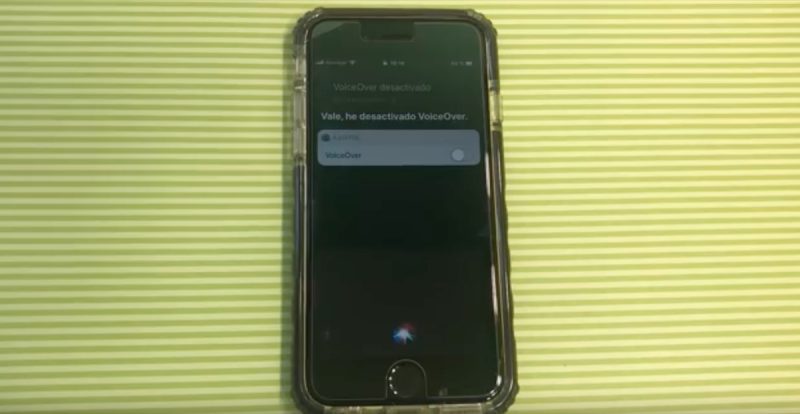
[sotmarket_info_3columns_both_default_82902, 170037, 460931__]
← Старый добрый тамагочи для Android Как откалибровать датчик света в Apple iOS 6 →FoneGeek выпускает устройство для разблокировки пароля iPhone для разблокировки iPhone / iPad
FoneGeek (https://www.fonegeek.com), профессиональная компания-разработчик программного обеспечения, которая разрабатывает мобильные утилиты и мультимедийные инструменты, официально выпускает iPhone Passcode Unlocker, который может мгновенно снимать различные блокировки с iPhone, iPad и iPod touch. Благодаря передовым технологиям этот мощный инструмент для разблокировки iPhone поддерживает удаление Apple ID на iPhone / iPad без пароля и мгновенный обход паролей экрана iPhone / iPad.
FoneGeek iPhone Passcode Unlocker может удалить Apple ID с активированного iPhone или iPad.После удаления Apple ID вы можете войти в систему с другим Apple ID или создать новый, после чего вы сможете пользоваться всеми функциями Apple ID и любыми службами iCloud. Если вы купили подержанный iPhone, ваше устройство не будет отслеживаться, блокироваться или удаленно стираться с помощью предыдущего идентификатора Apple ID.
Если вы заблокированы iPhone, FoneGeek iPhone Passcode Unlocker также позволяет вам обходить пароль экрана iPhone в различных сценариях, а затем восстановить доступ к вашему устройству. Он очень прост в использовании, вы можете разблокировать все iPhone и iPad всего за несколько минут.Никаких технических знаний не требуется. Просто подключите iDevice, и в несколько кликов ваш iPhone / iPad будет разблокирован.
Ознакомьтесь с выдающимися характеристиками:
- Удалите Apple ID с iPhone, iPad и iPod touch без пароля легко и быстро.
- Удалите различные виды блокировок экрана iPhone, такие как 4-значный код доступа, 6-значный код доступа, Touch ID, Face ID, пользовательский цифровой код и т. Д.
- Разблокируйте iPhone с разбитым или не отвечающим экраном и навсегда сотрите iPhone без пароля.
- Восстановление заводских настроек отключено, пароль заблокирован или подержанный iPhone без iTunes или iCloud.
- Очень проста в использовании, и любой может разблокировать iPhone за три простых шага: Выберите «Режим разблокировки»> «Подключить устройство»> «Снять блокировку».
- Очень безопасен в использовании, без вирусов, угроз или назойливой рекламы во время загрузки и установки.
- Полностью совместим со всеми устройствами iOS, включая iPhone 11/11 Pro / 11 Pro Max, iPhone XS / XS Max / XR, X / 8/8 Plus / 7/7 Plus / SE / 6s / 6s Plus / 6/6 Plus , iPad и iPod touch.
- Хорошо работает на всех версиях iOS, включая последнюю версию iOS / iPadOS 13.6, 13.5, 13.4, 13.3, 13.2, 13.1 и т. Д.
Цена и доступность:
Бесплатная пробная и платная версии доступны на сайте FoneGeek: https://www.phonerecoverytool.com/iphone-passcode-unlocker.html
О FoneGeek
FoneGeek — это профессиональный поставщик программного обеспечения, специализирующийся на различных проблемах, с которыми люди сталкиваются на платформах iOS, Android, Windows и Mac.Он предоставляет решения для восстановления данных, разблокировки экрана, восстановления системы, восстановления пароля, передачи данных по телефону, а также мультимедийные инструменты, такие как конвертер видео и загрузчик видео. Программные продукты FoneGeek, поддерживаемые увлеченными специалистами по исследованиям и разработкам, маркетингу и продуктам, пользуются доверием и популярностью у пользователей во всем мире.
Подробнее: https://www.fonegeek.com
Видео: https://youtu.be/rql1aJWNqC8
Контактное лицо для СМИ: Лилиан, FoneGeek Software Ltd., Колорадо, [адрес электронной почты защищен]
Отказ от ответственности: iPhone Средство разблокировки пароля разработано, чтобы помочь пользователям iPhone / iPad разблокировать забытые пароли iOS на их собственных устройствах.Только для личного пользования. Неправильное использование в коммерческих или незаконных целях строго запрещено.
Этот релиз был выпущен через Send2Press®, подразделение Neotrope®. Для получения дополнительной информации посетите Send2Press Newswire по адресу https://www.Send2Press.com
ИСТОЧНИК FoneGeek
Ссылки по теме
https://www.fonegeek.com
4 простых метода обхода пароля iPhone / iPad
Забыли пароль iPhone или iPad и ищете способ обойти пароль? Прочтите это руководство, чтобы узнать, как обойти пароль iPhone / iPad с помощью 4 простых и эффективных способов.
Apple имеет возможность вводить пароль на устройствах iPhone и iPad пользователей, чтобы защитить их от несанкционированного доступа. Это отличный щит безопасности для пользователей Apple, но он также может бросить их в водоворот неприятностей, если они забудут свой пароль для iPhone / iPad. Они будут зависать на экране блокировки и ничего не смогут сделать с устройством.
Чтобы получить доступ к заблокированному iDevice, вам необходимо обойти пароль на нем. Итак, в этом посте мы расскажем вам некоторые из лучших способов обойти пароль iPhone / iPad.
Метод 1: удалить пароль iPhone / iPad с помощью iTunes
Вы также можете восстановить iDevice, чтобы обойти пароль iPhone и пароль iPad. Но вам совершенно ясно, что все данные и настройки на вашем iPhone или iPad будут удалены при восстановлении из iTunes. Если вы ранее делали резервную копию своего устройства, просто выполните следующие шаги, чтобы узнать, как обойти пароль iPhone / iPad с помощью iTunes.
Шаг 1. Запустите iTunes на своем компьютере и подключите iPhone к компьютеру с помощью USB-кабеля> Щелкните значок устройства вверху и перейдите на вкладку «Сводка».
Шаг 2. Затем нажмите кнопку «Восстановить iPhone» на правой панели и подтвердите процесс. Он восстановит заводские настройки iPhone и сотрет все данные на нем вместе с паролем блокировки экрана.
Как обойти пароль iPhone / iPad с помощью iTunes — Шаг 2
Вам нужно будет синхронизировать ваш iPhone / iPad с iTunes хотя бы один раз, в противном случае вы не сможете использовать этот метод. Более того, с помощью этого метода будут удалены все данные на вашем iPhone / iPad.
Не упустите возможность отключить iPhone 11 / XS / XR / X / 8/7 / 6s>
Метод 2: Обойти пароль iPhone / iPad с помощью iCloud
Поскольку указанный выше метод требует, чтобы вы предварительно синхронизировали iDevice с iTunes, вы можете использовать iCloud для обхода пароля iPad или пароля iPhone.Вам необходимо включить Find My iPhone / iPad на вашем iPhone / iPad, чтобы обойти его пароль. Также стоит напомнить вам, что восстановление из iCloud приведет к стиранию всех файлов и настроек на вашем устройстве.
Шаг 1. Перейдите на iCloud.com и войдите в систему, используя свои учетные данные iCloud> Нажмите «Найти iPhone», а затем «Все устройства».
Шаг 2. Выберите свой iPhone / iPad, пароль которого вы хотите обойти> Нажмите на «Стереть iPhone», чтобы стереть все данные на нем, включая пароль.
Как обойти пароль iPhone / iPad с помощью iCloud — Шаг 2
Этот метод будет работать, только если на вашем устройстве включен «Найти iPhone».
Метод 3: стереть пароль iPhone / iPad в режиме восстановления
Все вышеперечисленные методы обхода пароля устройства Apple имеют определенные ограничения. Итак, если вы не можете обойти пароль на вашем iPhone / iPad с помощью этих трех методов, вы можете использовать режим восстановления. Его можно использовать для обхода пароля iPad. Но все ваши существующие данные будут удалены. Если вы можете позволить себе потерю данных, следуйте пошаговому руководству ниже, чтобы узнать, как решить вашу проблему с переходом в режим восстановления.
Шаг 1. Подключите устройство к компьютеру с помощью кабеля USB и запустите iTunes.
Шаг 2. Перезагрузите iPhone / iPad, нажмите и удерживайте кнопку «Домой», когда экран выключится> Отпустите кнопку «Домой», когда увидите экран iTunes.
Шаг 3. iTunes обнаружит ваше устройство и отобразит вас с опцией «Обновить и восстановить»> Нажмите «Восстановить» и следуйте инструкциям по удалению вашего устройства и обходу пароля.
Обход пароля iPhone / iPad в режиме восстановления — шаг 3
Метод 4: Обойти пароль iPhone / iPad с помощью AnyUnlock
Чтобы разблокировать пароль экрана iPhone / iPad, есть еще один вариант.AnyUnlock, разработанный iMobie, является профессиональным средством разблокировки устройств iOS. С помощью этого инструмента вы можете разблокировать экранный пароль iPhone / iPad, пароль экранного времени, пароль резервного копирования iTunes и Apple ID. AnyUnlock хорошо работает практически на всех моделях iPhone и версиях iOS. Если вас это интересует, бесплатно скачайте AnyUnlock и следуйте инструкциям ниже, чтобы обойти пароль вашего устройства.
Шаг 1. Запустите AnyUnlock на компьютере, подключите к нему свой iPhone / iPad. Щелкните «Код разблокировки экрана».
Выберите код разблокировки экрана
Шаг 2.Нажмите «Пуск», чтобы начать загрузку прошивки iOS, которая предназначена для снятия экранного пароля.
Скачать прошивку iOS
Шаг 3. Подождите, пока загрузится прошивка iOS, затем нажмите «Разблокировать сейчас».
Нажмите «Разблокировать сейчас», чтобы удалить код доступа к экрану
Шаг 4. Процесс разблокировки может длиться долго, подождите, подождите. Когда весь процесс будет завершен, вы увидите «Код доступа к экрану успешно удален».
Код доступа к экрану успешно удален
Бонусный совет: как восстановить потерянные данные с заблокированного iPhone / iPad
Если вы не хотите потерять какие-либо предыдущие данные при восстановлении iPhone / iPad, вы можете попробовать PhoneRescue для iOS, чтобы оказать вам услугу.PhoneRescue пользуется доверием многих пользователей iOS для восстановления данных, и он помог более 5 700 000 пользователей iOS успешно восстановить удаленные или утерянные файлы. Он предлагает вам 3 различных режима восстановления, чтобы обеспечить максимальную эффективность: напрямую с iPhone / iPad (без резервного копирования), из резервной копии iTunes и из резервной копии iCloud. Независимо от того, есть у вас резервная копия или нет, независимо от того, что вы хотите восстановить, это поможет вам легко это сделать.
Более того, нет необходимости стирать данные, нет существующего риска потери данных.Вы также можете предварительно просмотреть файлы на вашем устройстве или файлы в резервной копии, а затем выбрать те, которые вы хотите восстановить больше всего. А вот подробные инструкции о том, как восстановить данные с заблокированного или отключенного iPhone без потери данных.
Как восстановить потерянные данные с заблокированного iPhone / iPad
Итог
В этой статье вы, возможно, узнали несколько различных методов обхода пароля iPhone / iPad. Если вы столкнетесь с другими проблемами при обходе пароля iPhone / iPad, просто оставьте их в разделе комментариев, и мы ответим вам в ближайшее время.
Джой ТейлорЧлен команды iMobie, а также поклонник Apple, любит помогать большему количеству пользователей решать различные типы проблем, связанных с iOS и Android.
iPhone Пароль забыли? Как обойти пароль и заблокировать экран
Исторически было несколько ошибок, ставивших под угрозу безопасность iPhone . Некоторые из них очень просты в применении, а другие требуют сноровки или дополнительных инструментов.
Обход iOS 8 в iOS 10.1 с помощью Siri
Для iPhone под управлением iOS 8 до iOS 10.1 вы можете обойти пароль вашего iPhone с помощью Siri . Этот обход требует нескольких шагов, которые вы можете найти в нашей конкретной статье. Узнайте, как обойти пароль с помощью Siri.
Обход блокировки экрана iOS 8 (брутфорс)
Фирма по безопасности под названием MDSec опубликовала метод, который позволяет ворам или другим злоумышленникам подобрать грубую силу экрана блокировки iOS 8 от до iOS 8.1.1 (последняя версия включает патч от Apple, нацеленный на эту конкретную уязвимость).
Этот метод, по-видимому, работал до обхода экрана блокировки iOS 8.3, , поскольку Apple выпустила последнее огромное обновление безопасности, включая исправление безопасности «CVE-2015-1108», которое применимо к этому сценарию. Вот видео-демонстрация процесса, однако для этого требуется довольно дорогостоящий компьютер, который перебирает все возможные пароли без блокировки iPhone.
Ошибка обхода блокировки экрана iOS 6.1
Классический вариант, исправленный в следующих обновлениях iOS, — это iOS 6.1 ошибка обхода экрана блокировки. Это шаги, которые необходимо выполнить, чтобы получить доступ к фотогалерее, отправлять электронные письма и тексты, а также просматривать информацию о контактах, звонках и голосовой почте на iPhone жертвы.
- Заблокируйте iPhone.
- Сдвиньте, чтобы разблокировать, как обычно.
- Нажмите «Экстренный вызов».
- Удерживайте кнопку сна / пробуждения в верхней части устройства, пока не увидите сообщение о выключении питания. Не выключайте питание, вместо этого нажмите «Отмена», и введите номер службы экстренной помощи, затем отмените вызов как можно скорее , даже не дав звонка ни разу.
- Снова заблокируйте iPhone.
- Сдвиньте, чтобы снова разблокировать.
- Удерживайте кнопку сна / пробуждения и удерживайте ее. Через три секунды быстро нажмите «Экстренный вызов» . Продолжайте удерживать кнопку.
- Если все сработало правильно, это приведет к частичному нарушению безопасности iPhone, пока вы продолжаете удерживать вышеупомянутую кнопку. Теперь вы можете просматривать информацию о владельце и даже просматривать фотогалерею.
Восстановление iPhone и обход пароля
Другой способ обойти пароль — , используя iTunes, чтобы обойти пароль вашего iPhone с помощью функции «Восстановить iPhone» или используя другой способ восстановления вашего iPhone. Узнайте больше о 3 методах восстановления вашего iPhone.
Как обойти пароль iPhone 11 / X / 8/7/6 / 5S
Забыть пароль блокировки экрана мобильного телефона — распространенный фактор, с которым мы все сталкиваемся хотя бы раз в жизни. Для владельцев iPhone ситуация становится более напряженной, когда они забывают пароль своего устройства, потому что Apple создала систему безопасности iPhone таким образом, что хакерам становится слишком сложно ее обойти. Но есть несколько законных и подлинных способов, если вам интересно, как узнать пароль iPhone.Так что, если вы застряли, эта статья поможет вам с помощью простых и подробных методов выполнения задачи.
Поскольку на нашем мобильном телефоне хранится большая часть важных данных и записей, то, если мы не можем вспомнить утерянный пароль, становится невероятно нервным. Иногда, чтобы защитить наши важные файлы и документы от посторонних лиц, мы создаем пароль блокировки экрана нашего iPhone, настолько сложный, что мы можем его забыть. Если вы являетесь владельцем iPhone 11 / X / 8/7/5 / 5S, эта статья будет полезна для понимания способов обхода пароля iPhone в случае его утери.Вы также можете оказаться в недоумении, когда купите подержанный iPhone и вдруг узнаете, что экран заблокирован и вы не можете угадать пароль. В таком случае, если связаться с первым владельцем также сложно, вам приходит в голову вопрос: , как обойти пароль iPhone , используя подлинные инструменты и методы.
Ваш iPhone содержит важную информацию, связанную со всеми учетными записями в социальных сетях, контактами, медиа, электронными кошельками и другими ценными данными. Но все может заблокироваться, если вы забудете пароль от iPhone.В Интернете обсуждается несколько способов косвенного проникновения в ваш iPhone, но не все они работоспособны и эффективны. Итак, здесь мы собрали самые безопасные и простые в использовании инструменты и методы для обхода пароля iPhone и решения вашего вопроса о том, как получить пароль доступа iPhone.
Итак, если вы забыли пароль, купили подержанный iPhone / устройство с разбитым экраном, не дожидаясь дальнейшего ожидания, давайте начнем обсуждать наиболее эффективные и подлинные методы один за другим с их подробными шагами, чтобы дать вам ответ на вопрос, как обойти пароль iPhone.
Метод 1. Обойти пароль iPhone с помощью iMyFone LockWiper
Обойти систему безопасности Apple не так-то просто, но с помощью iMyFone LockWiper это не так уж и сложно. IMyFone LockWiper — это сторонняя программа для разблокировки iPhone, которая может снимать любую блокировку экрана с Apple iPhone. Если у вас есть iPhone 11 / X / 8/7/5 / 5S и вы ищете решение, как обойти пароль iPhone, то ничто другое не сможет превзойти эффективность этого программного обеспечения. Это самый простой и безопасный способ проникнуть на заблокированный экран вашего устройства за несколько секунд, независимо от того, насколько сложен ваш пароль.
iMyFone LockWiper раскрывает секретный код вашего iPhone, независимо от того, насколько он сложен, продлен или сложен. Это не займет много времени и обойдет пароль iPhone, просто выполнив несколько простых шагов. IMyFone LockWiper совместим как с Mac, так и с Windows и поддерживает все устройства iPhone. Дружественный интерфейс этого программного обеспечения позволяет пользователям быстро понять принцип работы. Поскольку он основан на технологии ускорения графического процессора, он может быстро обойти систему безопасности и дать вам решение, как узнать пароль iPhone.Сотни технических экспертов по всему миру рекомендуют его для удаления паролей любого типа и длины с эффективностью 99%. Следует отметить, что для использования этого инструмента; ваша блокировка активации iCloud должна быть отключена.
Бесплатная пробная версияОсновные характеристики:
Ниже приведены выделенные особенности iMyFone LockWiper, которые делают его наиболее популярным инструментом для обхода пароля iPhone:
- Он может удалить шестизначный и четырехзначный пароль, Touch ID, Face ID и т. Д.вашего устройства iPhone. Он также может исправить и удалить ваш Apple ID или учетную запись iCloud, не запрашивая пароль.
- Скорость восстановления пароля iPhone с помощью iMyPhone LockWiper является головокружительной и безопасной.
- Он поддерживает все версии iOS и модели iPhone, включая iPhone 11 Pro max / 11 pro / XS и iPad.
- Он имеет простой интерфейс, и даже человек без особых технических знаний может легко им пользоваться.
- Он имеет 99% шанс восстановления утерянного пароля вашего iPhone или удаления пароля с вашего бывшего в употреблении / сломанного экрана / неисправного устройства iPhone.
- Программное обеспечение поддерживает все версии Windows, включая Windows 10 и Mac OS версии 10.9 и ниже, с процессором 1 ГГц и 256 МБ ОЗУ.
Подробные шаги
Ниже приведены подробные инструкции по использованию iMyFone LockWiper, чтобы получить решение, как обойти пароль iPhone:
Шаг 1: На начальном этапе включите компьютер и загрузите iMyFone LockWiper программное обеспечение на вашем ПК. После завершения загрузки установите его в своей системе.
Шаг 2: Запустите программу по завершении установки и выберите «Разблокировать пароль экрана».
Шаг 3: По завершении вышеуказанного шага откроется следующая страница. Нажмите кнопку «Пуск», чтобы продолжить.
Шаг 4: Теперь выполните дальнейшие действия, подключите iPhone к компьютеру и нажмите «Далее». Подождите, пока он обнаружит ваше устройство. Детали вашего устройства скоро будут видны в интерфейсе LockWiper.Щелкните вкладку «Загрузить», чтобы продолжить процесс загрузки прошивки.
Шаг 5: Нажмите «Начать извлечение» после завершения загрузки. Если пакет прошивки подходит для устройства iPhone, появится сообщение «Извлечение завершено». Теперь вам нужно нажать кнопку «Начать разблокировку».
Шаг 6: Введите код «000000» для подтверждения и щелкните вкладку «Разблокировать», чтобы начать разблокировку устройства.
Шаг 7: Теперь подождите, пока программа не расшифрует ваш утерянный пароль.В зависимости от длины вашего пароля инструмент займет свое время, и вы сможете очень быстро разблокировать устройство iPhone. Нажмите «Готово», чтобы завершить процесс.
Следует отметить, что iMyFone LockWiper сотрет ваши внутренние данные и восстановит ваш iPhone до последней версии iOS. Кроме того, если программное обеспечение не может распознать ваше устройство iPhone при подключении его к системе, переведите его в режим DFU, чтобы распознать его вручную. Таким образом, с помощью этого инструмента вы можете найти решение, как обойти пароль iPhone, и в кратчайшие сроки вы можете снова бесплатно использовать свой iPhone.
Метод 2. Обойти пароль iPhone с помощью dr.fone — Разблокировка экрана (iOS)
Заблокированный iPhone может доставить вам стресс на все времена, особенно когда у вас есть важные данные, застрявшие в нем. Вы можете быть сбиты с толку при поиске решений, как узнать пароль iPhone. В такой ситуации самым надежным решением является разблокировка с помощью набора инструментов dr.fone. Набор инструментов dr.fone может восстановить и открыть iPhone всего за несколько минут. Лучшая часть этого программного обеспечения — вам не нужно беспокоиться о потере данных.Dr.fone эффективно обходит пароль iPhone, всего за несколько кликов, и удаляет Apple ID с вашего iPhone. Позже вы сможете восстановить все свои файлы и данные, а также функции Apple ID, а также службы iCloud, войдя в систему с новой учетной записью.
dr.fone представляет собой легкое программное обеспечение с удобным интерфейсом, которое может использовать каждый без каких-либо специальных технических знаний. Этот инструмент может эффективно обходить пароли iPhone и удалять все типы паролей, шаблонов, отпечатков пальцев, Face или Touch ID и т. Д.Он обеспечивает безрисковые и мгновенные результаты с более высоким процентом успеха по сравнению с другими инструментами, доступными в Интернете. Он совместим с iPhone 11 / X / 8/7/5 / 5S, включая последние версии iPhone XS / X. Он также поддерживает Mac и Windows, а также версии iOS 11.4 и более ранние, включая последнюю версию iOS 13.
Основные характеристики
Ниже приведены основные моменты набора инструментов dr.fone, которые позволяют эффективно дать вам решение о том, как для обхода пароля iPhone:
- Этот инструмент является быстрым и восстанавливает пароль iPhone за считанные минуты, а эффективность этого инструмента также составляет 99%.
- Это простой для понимания инструмент, за которым пользователи могут быстро следовать, и это очень легко понять.
- Он может удалить пароль для последних версий iOS, включая iOS 13.
- Цена этого программного обеспечения очень конкурентоспособна по сравнению с другим программным обеспечением, доступным в Интернете.
- Он может удалить все типы пароля, будь то четырехзначный или шестизначный код доступа.
- Лучше всего работает на компьютерах с ОС Windows и MAC с процессором 1 ГГц и 1 ГБ ОЗУ.
Подробные шаги
Найдите ниже подробные шаги следующего dr.fone, когда вы застряли в такой ситуации и ищете ответы о том, как обойти пароль iPhone:
Шаг 1: На вашем компьютере MAC или ПК, откройте официальный сайт dr.fone Screen Unlock (iOS) и загрузите его. Теперь вам нужно открыть его интерфейс и выбрать опцию «Разблокировка экрана».
Шаг 2: Теперь подключите устройство iPhone к компьютеру с помощью USB-кабеля или кабеля Lightning.Просто нажмите на опцию «Разблокировать экран iOS» в качестве следующего шага.
Шаг 3: Чтобы программа могла обнаружить ваше устройство, следуйте приведенным ниже инструкциям, чтобы перевести его в режим DFU:
a) Выключите устройство iPhone
b) Длительно нажмите кнопку уменьшения громкости и включите одновременно в течение 10 секунд
c) Оставьте кнопку питания через 10 секунд и удерживайте кнопку уменьшения громкости до тех пор, пока устройство не будет переведено в режим DFU
Шаг 4: Теперь вы замечаете в следующем окне детали вашего отображается устройство, например номер модели вашего iPhone, версия iOS и т. д.Если вы считаете, что информация верна, дайте подтверждение или выберите сведения о модели из раскрывающегося списка вручную, если вы не можете получить нужную информацию автоматически. Когда будете удовлетворены, нажмите кнопку «Загрузить». Dr.fone начнет загрузку соответствующей прошивки для вашего устройства.
Шаг 5: Теперь подождите несколько минут, пока dr.fone не найдет подходящую прошивку для вашего iPhone. Как только совпадение будет найдено, нажмите вкладку «Разблокировать сейчас», чтобы начать обход пароля iPhone.
Шаг 6: Теперь инструмент запросит код подтверждения. Вам необходимо ввести «000000» в качестве кода подтверждения и щелкнуть вкладку «Разблокировать».
Шаг 7: Теперь инструмент успешно обойдет пароль iPhone. Если он не удалил пароль iPhone, вы можете нажать на вкладку «Повторить попытку» и повторить процесс, иначе вы можете нажать на вкладку «Готово».
Настоятельно рекомендуется время от времени создавать резервную копию внутренних данных iPhone, потому что в процессе разблокировки устройства все файлы и сохраненная информация будут удалены.Это факт, что нет такой доступной программы, которая гарантирует сохранность данных при поиске того, как разблокировать код доступа iPhone. Поэтому постарайтесь защитить его, заранее создав резервные копии.
Метод 3. Обойти пароль iPhone с помощью Siri [Только для iOS 10 и ниже]
Как получить пароль iPhone с помощью Siri может быть непростым вопросом, потому что это скорее виртуальный помощник от Apple, чем применимый метод для с этой целью. У Siri много недостатков, и один из них — это способ обойти пароль iPhone, и поэтому его следует рассматривать не как метод, а как обманчивый подход.Этот конкретный метод может быть применен или протестирован только на устройствах с версией iOS 10 или ниже, поскольку уязвимость уже была устранена в вышеупомянутой серии.
Процесс немного сложен, и в большинстве случаев желаемый результат не достигается, но, поскольку он бесплатный и не влияет на данные и настройки в iPhone, пользователь может попробовать. При использовании Siri для обхода пароля iPhone подключение компьютера к устройству не требуется. Процесс не будет продолжен, если на устройстве не работает Интернет или если Siri не активирована.
Подробные шаги
Итак, давайте посмотрим, как узнать пароль iPhone с помощью Siri:
Шаг 1: Поднесите iPhone ко рту и дайте звуковую команду: «Siri, который час Это?» для отображения времени.
Шаг 2: Для дальнейших действий щелкните значок часов, и вы увидите интерфейс функции мировых часов. Вам нужно добавить еще часы, щелкнув значок «+» в правом верхнем углу экрана iPhone.
Шаг 3: Найдите любой город, введя текст и дважды коснувшись опции «Выбрать все».
Шаг 4: Теперь нажмите кнопку «Поделиться» во всех функциях, отображаемых на экране, и продолжайте.
Шаг 5: Из различных опций на экране вы должны выбрать опцию «Сообщение», чтобы написать новое сообщение.
Шаг 6: Введите что-нибудь в поле «Кому» и затем нажмите кнопку «Возврат» в правом нижнем углу клавиатуры.
Шаг 7: Напечатанное слово в поле «Кому» станет зеленым.
Шаг 8: Нажмите знак «+», и вы увидите различные варианты, из которых вы должны выбрать «Создать новый контакт».
Шаг 9: На экране создания нового контакта щелкните опцию «Добавить фото», чтобы загрузить фотографию.
Шаг 10: Теперь вам нужно просмотреть альбомы из библиотеки фотографий.
Вы должны просматривать альбомы в течение 3-5 секунд, а затем снова нажимать кнопку «Домой».Вы попадете на главный экран вашего iPhone, минуя пароль.
Метод 4. Обход пароля iPhone с помощью iTunes
Пока вы беспокоитесь о том, как обойти пароль iPhone, приложение iTunes может поразить вас. Почти всем пользователям iPhone известно, что iTunes дает возможность сбросить настройки и восстановить их при необходимости. Таким образом, после завершения функции восстановления устройство становится практически заводским, а это означает, что все данные, включая пароли и код доступа, будут удалены.
Применяемый здесь метод немного сложен и требует времени, а также требует некоторых условий. Опция «Найти iPhone» должна быть отключена на вашем мобильном телефоне; в противном случае процесс восстановления не будет продолжен. Даже после использования обновленной версии iTunes на вашем компьютере видно, что восстановление становится довольно длительным или также искажается между ними. Поэтому проверьте версию iTunes на своем ПК и прочтите приведенный ниже метод декодирования, как получить пароль для iPhone.
Подробные действия
Ниже приведены подробные инструкции по использованию Find My iPhone для обхода пароля iPhone:
Шаг 1: Откройте компьютер и запустите iTunes на нем.
Шаг 2: Теперь подключите iPhone к компьютеру с помощью USB-кабеля, одновременно нажав и удерживая на нем кнопку «Домой».
Шаг 3: При подключении iPhone к компьютеру iTunes сразу распознает его, и на экране компьютера отобразится сообщение. Вы должны нажать на опцию «Восстановить» в опубликованном сообщении.
Шаг 4: Теперь откроется экран с опцией «Сводка». Вы должны выбрать опцию «Восстановить резервную копию».
После выбора опции «Восстановить резервную копию» появится всплывающее сообщение. Вы должны нажать кнопку «Восстановить», и все ваши данные и файлы на вашем iPhone будут удалены, включая ваш пароль.
Метод 5. Обход пароля iPhone с помощью iCloud
Компания Apple предоставляет исключительную услугу, известную как iCloud, которая помогает пользователям определять местонахождение iDevices в случае их утери или кражи. Это веб-приложение, которое напрямую подключается к iPhone через настройки «Найти iPhone».Как следует из названия, пользователь может узнать свой потерянный мобильный телефон с точным местонахождением, мгновенно заблокировать его и сбросить до заводских настроек.
Использование iCloud для обхода пароля iPhone может не дать вам точного результата, так как это зависит от подключения к Интернету и обнаружения устройства. Большинство проблем возникает при беспроводном подключении iCloud к устройству, когда сброс и восстановление становятся длительным процессом и не обязательно могут завершиться успешно. Кроме того, необходимо, чтобы опция «Найти iPhone» находилась в активном состоянии, так как без этого распознавание устройства невозможно.Если на вашем мобильном телефоне выполнены необходимые условия, вы можете попробовать описанные ниже действия, чтобы получить пароль для iPhone с помощью iCloud.
Подробные шаги
Давайте теперь посмотрим подробные шаги по использованию iCloud для удаленной разблокировки iPhone:
Шаг 1: Откройте официальный сайт iCloud в браузере на вашем компьютере или любом мобильном телефоне.
Шаг 2: Войдите в систему, используя свой Apple ID, который вы настроили для заблокированного iPhone.
Шаг 3: Нажмите на опцию «Найти мой iPhone».
Шаг 4: Теперь на следующем экране нажмите «Все устройства» в раскрывающемся меню, после чего вам нужно выбрать iPhone, для которого вы хотите обойти пароль iPhone.
Шаг 5: Новое всплывающее окно отобразится на экране вашего компьютера. Вы должны нажать на опцию «Стереть iPhone». Это действие приведет к удалению ваших данных и файлов, включая пароль, с вашего iPhone.
Подождите немного, чтобы завершить процесс.Теперь вы снова можете настроить свой iPhone по своему усмотрению.
Заключение
Пользователи iPhone сталкиваются с проблемами, связанными с тем, как узнать пароль iPhone, чтобы получить множество опций через Интернет. Тем не менее, здесь мы выдвинули самые замечательные и эффективные способы обойти пароль iPhone . Из них стороннее программное обеспечение, такое как iMyFone LockWiper или dr.fone- Screen Unlock (iOS), является наиболее надежным среди пользователей iOS. Они очень безопасны и надежны с точки зрения обращения с устройством и способны решить все технические проблемы, возникающие в Apple iPhone, включая такие проблемы, как «как обойти пароль iPhone».”
Бесплатная пробная версияКак разблокировать iPhone
Это может случиться с любым из нас — все, что нужно, — это кратковременный провал в памяти и слишком много неправильных попыток угадать ваш пароль. Или, может быть, вы нашли свой старый iPhone, но не можете вспомнить пароль, который вы установили много лет назад. Как бы то ни было, заблокированный iPhone может показаться сложной задачей. Тем не менее, существует — это способ получить доступ к данным, если обстоятельства благоприятны. Прежде всего, обычно есть способ сделать заблокированный iPhone работоспособным, если это все, что вы пытаетесь сделать.
Используйте лазейку в программном обеспечении, чтобы разблокировать iPhone
Сегодня в новейшей версии iOS нет программных лазеек, которые позволили бы вам получить доступ к заблокированному iPhone через обход пароля. Однако, если у вас более старая версия iOS (версии с 8 по 12.1), существует очень сложный процесс использования Siri для обхода пароля вашего iPhone и перехода на главный экран.
1. Запрос времени через Siri
Удерживайте нажатой кнопку «Домой», чтобы активировать Siri, цифрового помощника iPhone.Спросите ее: « который час? ”, чтобы предложить ей открыть функцию часов iOS и сообщить вам текущее время. Нажмите на значок часов , который вы видите на экране, чтобы открыть приложение « World Clock » на вашем iPhone.
2. Добавьте новые часы через «Мировое время»
Теперь, когда вы находитесь в приложении «Мировое время», выберите добавление новых часов, нажав на значок «+» в правом верхнем углу экрана. Найдите любую желаемую тарабарщину с помощью всплывающей панели поиска, дважды коснитесь написанной тарабарщины и выберите « Выбрать все » в появившемся подменю.После того, как вы нажмете «Выбрать все», появятся дополнительные параметры, нажмите « Поделиться » из этих параметров.
3. Доступ к приложению «Сообщение»
В разделе «Поделиться» вы увидите « Сообщение » в качестве первого варианта в списке. Нажмите «Сообщение», чтобы открыть это приложение. В приложении «Сообщение» выберите поле «Кому:» в верхней части экрана и введите в это поле какую-нибудь тарабарщину. Нажмите «Return» на клавиатуре, чтобы выделить набранную тарабарщину, и нажмите значок «+» справа от текстового поля.
4. Добавьте новый контакт
Выбор значка «+» предложит вам добавить новый контакт на ваш iPhone. Выберите « Создать новый контакт » из списка вариантов. На экране « New Conta ct» нажмите значок « Добавить фото » слева и выберите « Выбрать фото » из подсказок.
5. Выберите фотографию в приложении «Фото»
При выборе « Выбрать фото » откроется приложение «Фотографии». Отсюда просто выберите любой альбом из списка и подождите, пока он обработается — это может занять некоторое время, так как в iOS происходит сбой.После открытия альбома просто нажмите кнопку «Домой» на iPhone, и вы окажетесь на главном экране. Альт!
Восстановление вашего iPhone в режиме восстановления
Если вы не используете более старую версию iOS, ваши варианты обхода пароля или полностью заблокированного iPhone практически отсутствуют. Это был целенаправленный замысел Apple — им не нужен легкий доступ к заблокированным данным. Но если ваш iPhone заблокировал вас или полностью отключен из-за слишком большого количества неправильных попыток ввода пароля, есть способ получить доступ к iPhone, удалив его — это называется «режимом восстановления», и часто это единственный способ. попасть в отключенный айфон.
1. Убедитесь, что у вас нет альтернативы
Использование этого метода полностью сотрет данные с вашего iPhone. Перед применением этого метода убедитесь, что вы исчерпали свои догадки относительно пароля. Даже если у вас есть резервная копия, если у нее такой же пароль, вы не сможете ее использовать.
Получите наличные за использованный iPhone Мы покупаем бывшие в употреблении и сломанные iPhone за большие деньги! Получите бесплатную доставку, 14-дневную блокировку цен и гарантию наивысшей цены.ПОЛУЧИТЬ БЕСПЛАТНУЮ ЦЕНУ2. Выключите iPhone и переведите его в режим восстановления
Удерживайте кнопку питания и, когда появится запрос, сдвиньте, чтобы выключить iPhone. Отсюда удерживайте кнопку Home вашего iPhone и кнопку Power / Sleep , чтобы включить его. Продолжайте удерживать кнопку «Домой», пока она не включится, так как именно это заставляет вашу операционную систему перейти в режим восстановления. Через несколько секунд логотип Apple должен быть заменен на запрос « Connect to iTunes » на экране вашего iPhone, что означает, что вы успешно перешли в режим восстановления .
3. Подключите iPhone к компьютеру с iTunes
Подключите iPhone к компьютеру, на котором установлена последняя версия iTunes, с помощью стандартного кабеля Lightning / USB. После подключения iTunes должен увидеть ваш iPhone, а программное обеспечение должно сообщить, что подключенный iPhone находится в режиме восстановления.
4. Восстановите свой iPhone
Вам должен быть предоставлен только один вариант в iTunes с iPhone, который находится в режиме восстановления. Выберите « Restore iPhone » и следуйте инструкциям по обновлению и восстановлению iPhone.iTunes, скорее всего, потребуется загрузить новейшую версию iOS, что может занять много времени (более часа), поэтому будьте готовы подождать.
При выборе восстановления iPhone iTunes может спросить вас, хотите ли вы выполнить восстановление из предыдущей резервной копии. Если вы знаете, что у всех ваших резервных копий iTunes есть пароль, который вы не помните, то вам следует отказаться от этого предложения. Восстановление из предыдущей резервной копии с паролем вернет этот пароль обратно на ваше устройство.
После восстановления iPhone («восстановление» на языке Apple для «стирания») появится экран «, добро пожаловать, », как и при первой покупке телефона. Следуйте инструкциям на экране, чтобы настроить iPhone. И снова iOS спросит вас, хотите ли вы восстановить данные из резервной копии (iTunes или iCloud), но вам нужно будет ответить на эти запросы « нет » и настроить iPhone как новое устройство. Это единственный способ вернуться к работоспособному iPhone, если вы забыли свой пароль.
Снятие блокировки iCloud
Одно дело — получить доступ к iPhone с забытым паролем. Хотя обычно для этого требуется стереть данные с вашего iPhone, вы можете, по крайней мере, получить доступ к своему iPhone самостоятельно и без особых проблем. Однако блокировка iCloud — это совсем другое дело. По мере того, как кражи iPhone становились все более частыми, Apple разработала решение для предотвращения краж iPhone — этим решением стала «Блокировка iCloud».
По сути, пользователи могли глубоко связать свое оборудование iPhone со своими учетными данными iCloud, заблокировать этот iPhone удаленно и никогда не разрешать доступ к этому iPhone, независимо от того, сколько раз он стирался.Хотя этот ресурс, безусловно, предотвратил кражу iPhone, он может сделать ваш iPhone полностью непригодным для использования, если вы случайно заблокируете его и не получите учетных данных для его разблокировки. Однако есть два способа снять блокировку.
Зайдите в Apple Store, чтобы разблокировать свой iPhone
Сотрудники Apple Storeимеют проприетарный доступ к вашей учетной записи iCloud, который позволяет им снимать блокировку iCloud при условии, что у вас есть учетные данные. Назначьте встречу в ближайшем к вам Apple Store Genius Bar.Перед приездом убедитесь, что у вас есть квитанция на свой iPhone, если вы купили его не в Apple Store. Если вы приобрели устройство в Apple Store, они могут найти вашу покупку, используя вашу лицензию или способ оплаты.
Сотрудник Apple Store проверит вашу личность и снимет блокировку для вас, даже если у вас нет пароля или даже пароля iCloud. После снятия блокировки пришло время сбросить пароль iCloud и установить новый пароль — вы избежали пули.
Однако, если у вас нет учетных данных, необходимых для снятия блокировки iCloud в Apple Store, вам придется восстановить iPhone в режиме DFU.
Что такое режим DFU?
DFU означает «Обновление прошивки устройства» и аналогичен режиму восстановления, за исключением того, что он полностью игнорирует текущее состояние вашего iPhone (заблокирован, разблокирован, отключен) и вызывает полное восстановление iPhone. Это своего рода «бэкдор» для пользователей iPhone, у которых есть проблемы с программным обеспечением, которые не позволяют им восстановить свой iPhone обычными средствами. Он полностью игнорирует ваше программное обеспечение, как в безопасном режиме на компьютере с Windows.
1. Режим DFU стирает отключенный, заблокированный iCloud iPhone, но с уловкой
Чтобы перевести iPhone в режим DFU, необходимо убедиться, что вы правильно выбрали время. Он похож на режим восстановления, но требует более сложного нажатия кнопок и выбора времени.
2. Подключите iPhone к компьютеру с iTunes
Подключите отключенный или заблокированный iPhone к компьютеру с последней версией iTunes с помощью стандартного кабеля Lightning / USB.
3. Выключите устройство
Удерживайте кнопку питания / сна на iPhone и сдвиньте, чтобы выключить устройство, когда будет предложено.Если ваш iPhone по-прежнему не выключается (если он неисправен), одновременно удерживайте кнопки питания / сна и главного экрана, чтобы выполнить полный сброс.
4. Войдите в режим DFU (ВАЖНО)
Когда iPhone выключен и подключен к компьютеру, одновременно удерживайте кнопки Power / Sleep, и Home, . Удерживайте эти кнопки ровно 10 секунд . Если удерживать эти кнопки слишком долго, ваш iPhone перейдет в обычный режим восстановления, который вам не нужен.
Внимание! Если вы видите логотип Apple, значит, вы сделали это неправильно. Повторите шаги.
Удерживая обе кнопки ровно 10 секунд, отпустите только кнопку питания / сна , продолжая удерживать кнопку «Домой». В конце концов вы увидите черный экран на своем iPhone. Если ваш iPhone загружается нормально, значит, вы не смогли успешно перевести устройство в режим DFU. Попробуйте еще раз — в первый раз это может быть непросто.
5. Восстановите свой iPhone через iTunes
iTunes на вашем компьютере должен распознать, что ваш iPhone находится в режиме DFU.Как и в режиме восстановления, он должен дать вам возможность восстановить ваше устройство. Пройдите этот процесс как обычно, чтобы стереть данные с вашего iPhone и настроить его как новое устройство. Поскольку ваш iPhone находился в режиме DFU, iTunes не смогла проверить программное обеспечение iOS, чтобы убедиться, что ваш iPhone отключен или iCloud заблокирован.
6. Настройте свой iPhone
Когда iTunes завершит восстановление вашего iPhone, вы увидите стандартный экран приветствия iOS. Следуйте инструкциям на экране. Однако здесь-то и появляется загвоздка.Если ваш iPhone был заблокирован iCloud, iOS будет знать об этом, а потребует от вас ввода учетных данных iCloud. Однако, если вы являетесь тем, кем себя называете, позвоните в службу поддержки Apple, и правильная идентификация позволит вам сбросить эту информацию и, наконец, вернуть вам доступ к заблокированному iPhone.
Важность блокировки iPhone
Прошли те времена, когда Интернет был забавным и простым местом для игр. Большая часть наших данных находится в облаке или на наших устройствах.Из-за этого важнее заблокировать эту информацию. Технологические компании понимают эту потребность, поэтому их методы блокировки более изощренны, чем когда-либо.
По правде говоря, помимо некоторых оппортунистических бэкдоров и хаков, которые быстро исправляются, для обычного потребителя практически невозможно обойти блокировки безопасности, наложенные на его собственные устройства. Вам будет легче подняться по пожарной лестнице на свой этаж 5 -й из-за утери ключа от входа, чем попасть в отключенный iPhone без надлежащих учетных данных.Хотя программное обеспечение всегда можно использовать, оно также извлекает выгоду из бесконечной искусственной среды, в которой меры безопасности могут быть созданы из воздуха. В то время как опытные хакеры всегда могут найти доступ через нашу систему безопасности, среднему потребителю будет все труднее и труднее обходить протоколы, когда они забывают свою авторизацию.
Как разблокировать отключенный iPhone без пароля, iTunes или iCloud | by Jenney
Получать сообщение об отключении iPhone — это очень ужасно.Если вы оказались в такой ситуации, вы можете найти здесь решения, чтобы разблокировать отключенный iPhone без пароля, iTunes или iCloud.
Часть 1: Разблокировка отключенного iPhone с помощью iTunes
Когда вы узнаете, что iPhone находится в отключенном режиме, вы также получите способ разблокировать отключенный iPhone — подключитесь к iTunes. Да, Apple готовит решение для разблокировки отключенного iPhone. Что вам нужно, так это iTunes на компьютере под управлением Windows или Mac.
Шаг 1: Проверьте iTunes на своем компьютере.Лучше быть последней версией.
Шаг 2: Переведите отключенный iPhone в режим восстановления.
Шаг 3: Подключите iPhone к компьютеру, и iTunes начнет загружать информацию об iPhone. Вы получите сообщение о том, что с iPhone возникла проблема, требующая обновления или восстановления. Нажмите «Восстановить», чтобы продолжить.
Шаг 4: В этот раз iTunes сообщит вам, что это действие восстановит заводские настройки iPhone.То есть все медиа и другие данные будут удалены. Вы можете нажать «Восстановить и обновить», чтобы продолжить.
Шаг 5: iTunes сразу же запустит процесс. Между тем, вы можете увидеть изменения на отключенном экране iPhone. Терпеливо дождитесь перезагрузки iPhone и перехода в интерфейс Hello. В конце концов, отключенный iPhone превращается в новый iPhone, который можно настроить с различными настройками.
Часть 2: Разблокировка отключенного iPhone с помощью iCloud
Кроме того, если вы привыкли входить в iCloud на своем компьютере для регулярного управления iPhone, вы можете в полной мере использовать iCloud для стирания данных с iPhone если включен «Найти iPhone».Веб-браузер, который вы используете для входа в iCloud, должен быть тем, кому вы вошли и которому доверяете. В противном случае будет сложно разблокировать отключенный iPhone с помощью iCloud, так как вам потребуется ввести код подтверждения.
Шаг 1: Войдите на icloud.com с учетной записью Apple ID, которая применяется к отключенному iPhone.
Шаг 2: После успешного входа в систему вы можете просмотреть несколько вариантов, включая почту, контакты, календарь, фотографии, iCloud Drive, заметки, напоминания, страницы, числа, ключевые пометки, найти друзей, найти iPhone.И последний вариант играет важную роль при стирании iPhone. Вы должны выбрать его, чтобы получить местоположение вашего iPhone.
Шаг 3: Отображается карта, и вы можете выбрать отключенный iPhone из списка «Все устройства».
Шаг 4: Вы можете легко найти опцию «Стереть iPhone» в отключенном интерфейсе iPhone и затем щелкнуть по ней.
Шаг 5: Запрос сообщит вам, что все содержимое и настройки исчезнут после стирания данных с iPhone. Итак, когда вы будете готовы, нажмите «Стереть» и дождитесь завершения процесса.Конечно, вам нужно убедиться, что отключенный iPhone подключен к Wi-Fi или другим сетям. В противном случае его можно просто стереть, когда он находится в сети.
Часть 3: Разблокировка отключенного iPhone без iTunes или iCloud
Забыв пароль iPhone, вы также можете использовать инструмент под названием iSunshare iPhone Passcode Genius, чтобы разблокировать его без iTunes или iCloud. В течение всего процесса нет необходимости вводить какой-либо пароль.
iSunshare iPhone Passcode Genius — это простая в использовании программа для разблокировки iPhone, которая помогает пользователям разблокировать отключенный или подержанный iPhone, не зная текущего пароля.Кроме того, вы можете использовать его для удаления старого идентификатора Apple ID или пароля экранного времени в течение нескольких минут.
Как разблокировать iPhone с помощью iSunshare Пароль iPhone Genius
Шаг 1: Запустите программу на компьютере с Windows. Жалко, что у него сейчас только версия для Windows.
Шаг 2: Первое, что бросается в глаза, — это основной интерфейс iSunshare iPhone Passcode Genius. Отображаются три функции. Вы можете выбрать левую опцию — Разблокировать экран блокировки, чтобы продолжить.
Шаг 3: Затем вы узнаете, почему эта функция установлена. Если вы не сомневаетесь в своем выборе, нажмите кнопку «Пуск».
Шаг 4: В этот момент вы должны подключить отключенный iPhone к компьютеру и затем нажать кнопку «Далее».
Шаг 5: После того, как программное обеспечение получит сведения о вашем iPhone, оно направит вас к онлайн-интерфейсу загрузки пакета микропрограмм. Что вам нужно сделать, это нажать кнопку «Загрузить».
Шаг 6: Все вышеперечисленные шаги необходимы для подготовки к разблокировке iPhone.Последний шаг — разблокировать отключенный iPhone, нажав кнопку «Разблокировать». После этого вам нужно немного подождать, пока вы не получите успешное сообщение.
После разблокировки iPhone будет сброшен к заводским настройкам. Вы можете настроить его как новый по своему усмотрению.
Заключительные слова:
Независимо от того, какой способ вы выберете для разблокировки отключенного iPhone, нет никаких сомнений в том, что потеря данных неизбежна. Если у вас есть предыдущая резервная копия для iPhone, вы можете восстановить iPhone из резервной копии при настройке iPhone после разблокировки.
Как обойти экран блокировки, если вы забыли пароль
КЛЮЧЕВЫЕ ТОЧКИ
- iPhone предназначен для автоматической блокировки от несанкционированного использования
- Эта функция может оказаться проблематичной для тех, кто склонен забывать свои пароли. который позволяет людям легко обходить экран блокировки iPhone
Сегодня Apple предлагает одни из самых безопасных методов разблокировки смартфонов. К ним относятся Face ID и коды доступа к экрану. Они работают, чтобы защитить iPhone от посторонних рук и глаз, эффективно удерживая их на замке и защищая безопасность и конфиденциальность владельца в процессе.
iPhone предназначен для автоматической блокировки, когда кто-то пытается разблокировать его, используя неправильные коды доступа. Хотя это отличная функция защиты от неавторизованных людей, это может раздражать, если у пользователя есть дети, которые хотят играть на своем устройстве, или если пользователь все время забывает пароль.
К счастью, есть способ обойти экран блокировки, когда пользователь забывает пароль. Этот метод требует использования стороннего приложения iMyFone LockWiper, которое можно скачать здесь.
Согласно его веб-сайту, приложение iMyFone LockWiper может «удалить пароль iPhone с заблокированного, отключенного, сломанного экрана» и «быстро обойти пароль экрана или ограничения без потери данных».
Cult of Mac свидетельствует о приложении, говоря: «Оно позволяет легко обойти экран блокировки iOS, если вы забыли свой пароль».
Тем не менее, вот как пользователь может использовать приложение для обхода экрана блокировки, когда пароль забыт.
- Сначала загрузите iMyFone LockWiper с его веб-сайта.Его можно загрузить и установить на ПК с Windows или Mac.
- Во-вторых, запустите iMyFone LockWiper и выберите соответствующее действие на экране. Чтобы снять блокировку экрана, пользователям нужно будет нажать «Разблокировать код доступа к экрану».
- В-третьих, после нажатия пользователям необходимо будет подключить свой iPhone к ПК или Mac, на котором запущено приложение.
- В-четвертых, пользователям необходимо будет следовать инструкциям на экране для iMyFone LockWiper, чтобы снять блокировку экрана без использования пароля.
iPhoneHacks отметил, что процесс разблокировки пароля экрана iPhone может привести к стиранию данных на устройстве и обновлению устройства до последней версии iOS.С другой стороны, снятие экранного времени и ограничений не приведет к потере данных.